エクセルで文字列が同じかを確認するEXACT関数|=(イコール)との違い

Excelで文字列が同じかを確認するための関数として、EXACT関数という関数があるのをご存じでしょうか?
EXACT関数を使用すれば、別のセル同士に入力されている文字列が同じであるかを確認することができます。
同様に、”=”(イコール)を使用して文字列が同じかを確認することもできます。
“=”を使用したほうが、関数を使用する必要がなく、記述も簡単なのになぜEXACT関数を使用する必要があるのでしょうか?
実は、”=”を使って文字列を比較した場合とEXACT関数を使用した場合で結果が変わるケースがあります。
そのため、目的によって”=”とEXACT関数を使い分ける必要があります。
この記事ではEXACT関数の使用方法と”=”との結果の違いを解説させていただきます。
EXACT関数の使用方法
早速、EXACT関数の使用方法を解説していきます!
画像を交えながらできるだけ分かりやすく解説していきますので、ぜひご覧ください。
EXACT関数の構文
EXACT関数の構文は以下です。
EXACT(文字列 1, 文字列 2)
EXACT(“あいうえお”, “かきくけこ”)
EXACT 関数 – Office サポート – Microsoft Support
「文字列1」と「文字列2」を比較し、それぞれに入力されている文字列同士が同じであればTRUEを返し、異なっていればFALSEを返します。
つまり、上の例文では画像のようにFALSEを返します。
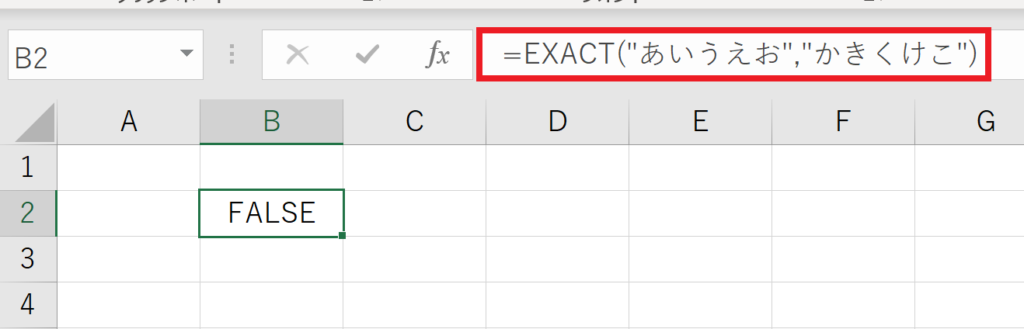
EXACT関数の使用例
メールアドレスのようなアルファベットや数字の羅列を比較を人間が目視で確認するのは難しいです。
そこでEXACT関数を使用することで、正確に正しい文字列が入力されているかを確認することができます。
以下のようにEXACT関数をしようすることでメールアドレスが正しく入力されているかを確認することができます。
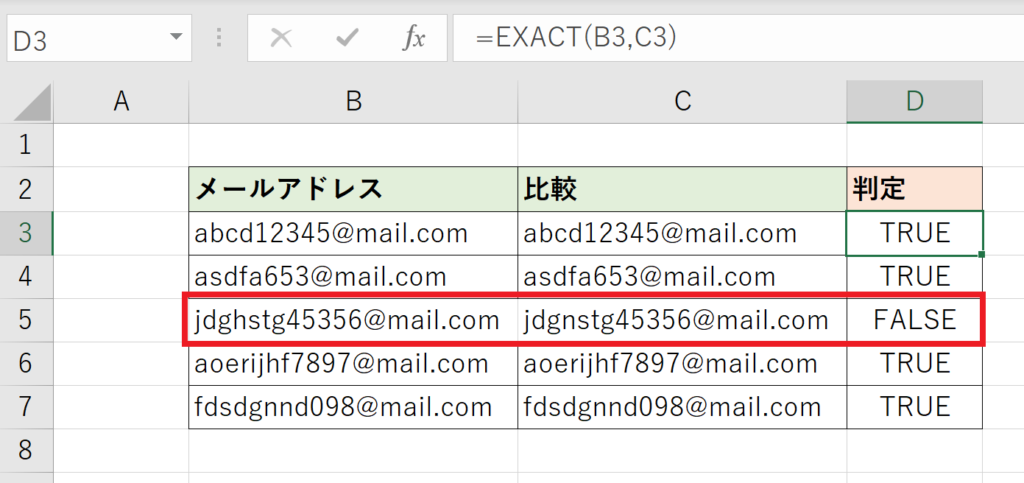
登録されている文字列と入力した文字列が異なっていないかを比較するために便利な関数ですね!
“=”(イコール)とEXACT関数の違い
EXACT関数の使用方法が分かったところで、なぜ記述が簡単で似た結果が得られる”=”(イコール)ではなくわざわざEXACT関数を使う必要があるのかを解説します。
結論から言うと、“=”ではアルファベットの大文字と小文字の判定がされません。
つまり、以下の画像のようになります。
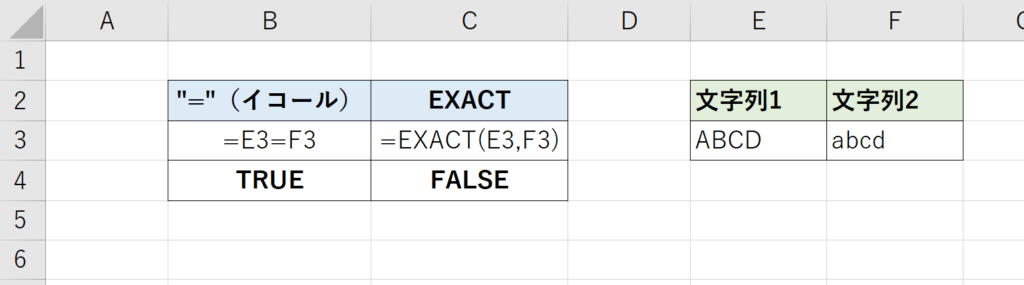
文字列1の“ABCD”と文字列2の“abcd”を比較したときに、EXACT関数を使用した場合は結果としてFALSEが返されているのに対して、“=”を使用した際にはTRUEが返されているのが分かりますね。
そのため、アルファベットの大文字と小文字の判断が必要な場合と不要な場合で”=”かEXACT関数を使い分ける必要があるということですね。
“=”での文字列の比較はアルファベットの大文字、小文字を区別しない。
まとめ:EXACT関数と”=”を使い分けて文字列を比較する
EXACT関数の使用方法と忘れがちな“=”(イコール)を使用した場合に返される結果との違いについて解説させていただきました。
人間と違って入力と結果に対して融通が利かないパソコン作業では、入力が誤っていると結果が正しく返されない場合があるので、文字列が正しいかを確認するためにEXACT関数は便利ですね!
また、”=”との違いを理解した上で使い分けることも重要ですね。
他にも意外と知られていないExcelの関数を以下でまとめていますので、興味がある方はご覧ください。


に忙しい社会人が一発合格した効率的な勉強方法!-300x169.jpg)
に忙しい社会人が一発合格する効率的な勉強方法!-300x169.jpg)






コメント